Następnie, aby otworzyć plik PSD
Pliki graficzne, z których wielu użytkowników pracuje niemal codziennie we współczesnym świecie, prezentowane są w różnych formatach, z których niektóre nie mogą w żaden sposób współdziałać ze sobą. Ale nie wszystkie programy do oglądania obrazów mogą bezpiecznie otwierać pliki o różnych rozszerzeniach.
Spis treści
Otwieranie dokumentu PSD
Na początek należy zrozumieć, czym jest plik PSD i jak otworzyć taki format za pomocą różnych programów do przeglądania i edycji dokumentów graficznych.
Plik z rozszerzeniem PSD jest formatem rastrowym służącym do przechowywania informacji graficznych. Został stworzony specjalnie dla Adobe Photoshop. Format ma jedną ważną różnicę w stosunku do standardowego JPG - kompresja dokumentu odbywa się bez utraty danych, więc plik zawsze będzie miał oryginalną rozdzielczość.
Adobe nie udostępniło formatu pliku jako publicznego, więc nie wszystkie programy mogą bezpiecznie otworzyć PSD i edytować go. Rozważ kilka rozwiązań programowych, które są bardzo wygodne do przeglądania dokumentu, a niektóre z nich pozwalają na ich edycję.
Zobacz także: Wybierz program, aby wyświetlić zdjęcia
Zobacz także: Analogi Adobe Photoshop
Metoda 1: Adobe Photoshop
Logiczne jest, że pierwszym programem, który zostanie wymieniony w sposobach otwierania pliku PSD, będzie aplikacja Adobe Photoshop , dla którego zostało utworzone rozszerzenie.
Photoshop umożliwia wykonywanie różnych czynności na pliku, w tym przeglądanie standardowe, prostą edycję, edycję na poziomie warstw, konwersję do innych formatów i wiele więcej. Wśród minusów programu warto zauważyć, że jest on opłacany, więc nie wszyscy użytkownicy mogą sobie na to pozwolić.
Otwiera PSD przez produkt od Adobe dość prosto i szybko, musisz wykonać tylko kilka kroków, które zostaną opisane bardziej szczegółowo poniżej.
- Przede wszystkim oczywiście musisz pobrać program i zainstalować go.
- Po uruchomieniu możesz kliknąć "Plik" - "Otwórz ..." . Zastąp tę akcję dość standardowym klawiszem skrótu "Ctrl + O" .
- W oknie dialogowym wybierz żądany plik PSD i kliknij przycisk "Otwórz" .
- Teraz użytkownik może przeglądać dokument w Photoshopie, edytować go i konwertować na inne formaty.
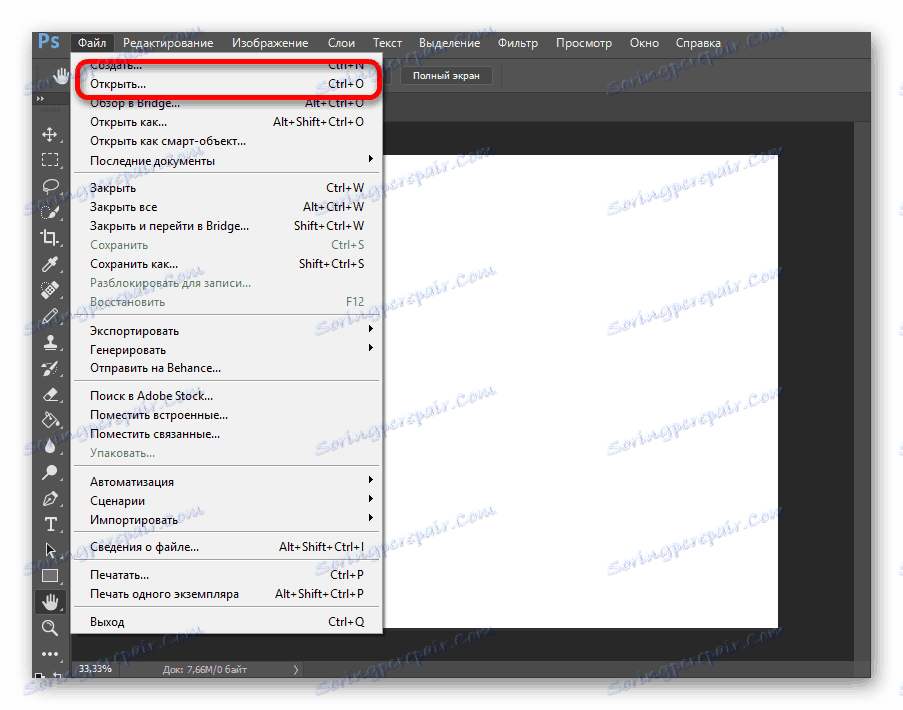
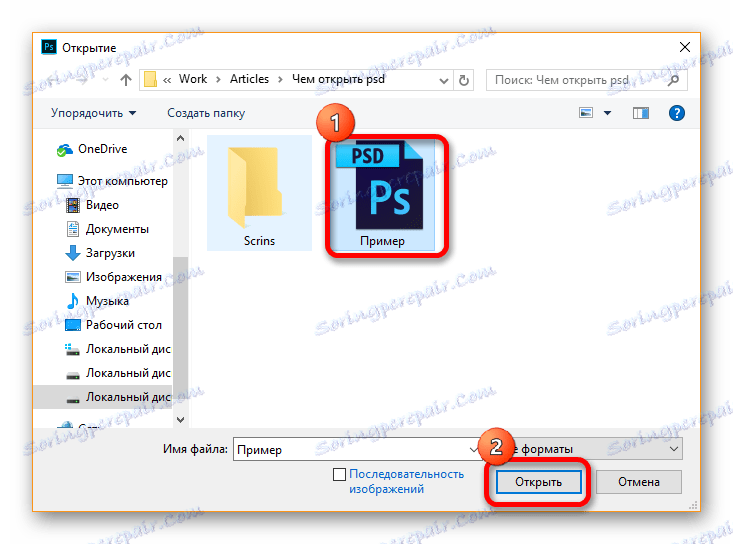
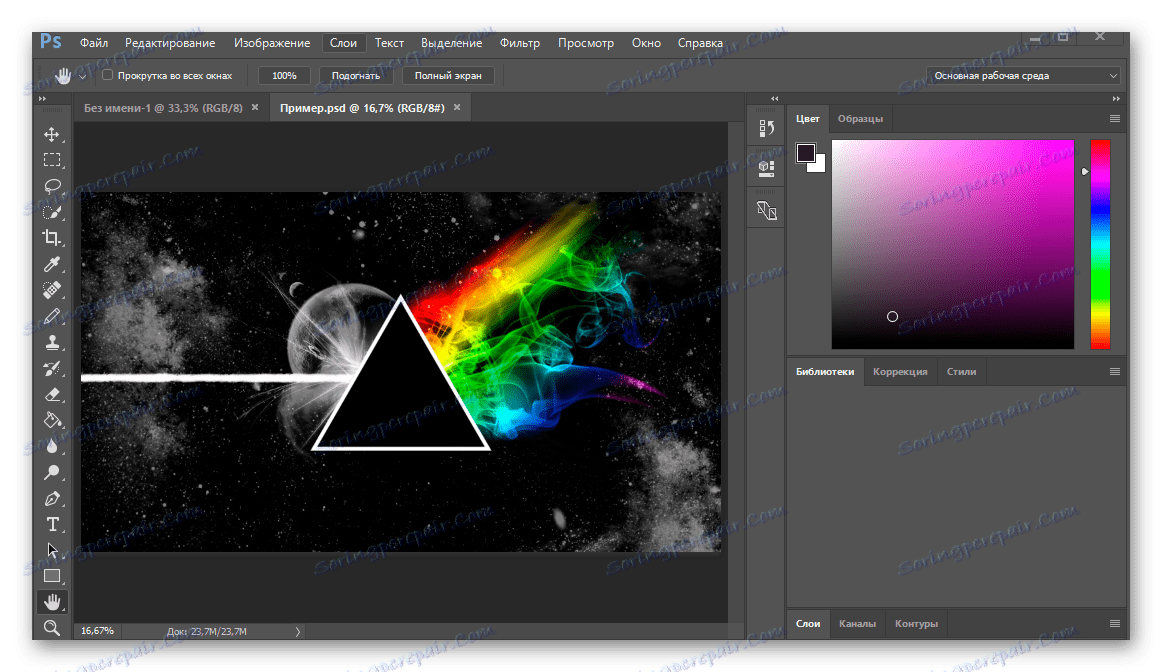
Aplikacja Adobe ma bezpłatny analog, który nie jest gorszy od oryginalnej wersji znakomitej firmy, ale może być używany przez absolutnie wszystko. Przeanalizujemy to w drugi sposób.
Metoda 2: GIMP
Jak już wspomniano powyżej, GIMP - Darmowy analogowy Adobe Photoshop, który różni się od płatnego programu tylko kilkoma niuansami, szczególnie niepotrzebnymi dla prawie wszystkich użytkowników. Każdy użytkownik może pobrać GIMP.
Zaletą jest to, że obsługuje wszystkie te same formaty, które można otwierać i edytować w Photoshopie, GIMP pozwala nie tylko na otwieranie PSD, ale także na jego pełną edycję. Spośród wad użytkownicy zauważają jednak długie pobieranie programu ze względu na dużą liczbę czcionek i dość niewygodny interfejs.
Plik PSD jest otwierany za pomocą GIMP prawie jak w Adobe Photoshop, z kilkoma funkcjami - wszystkie okna dialogowe otwierają się w programie, co jest dość wygodne, gdy komputer nie jest najszybszy.
- Po zainstalowaniu i otwarciu aplikacji, musisz kliknąć w głównym oknie na "Plik" - "Otwórz ..." . Ponownie możesz zastąpić tę akcję naciskając dwa przyciski na klawiaturze "Ctrl + O" .
- Teraz musisz wybrać na komputerze dokument, który chcesz otworzyć.
Odbywa się to w nietypowym oknie dla użytkownika, ale po chwili zaczyna wydawać się jeszcze wygodniejsze niż standardowy przewodnik.
W Eksploratorze od GIMP po wybraniu pliku, musisz kliknąć przycisk "Otwórz" .
- Plik otworzy się szybko, a użytkownik będzie mógł wyświetlić obraz i edytować go zgodnie z potrzebami.
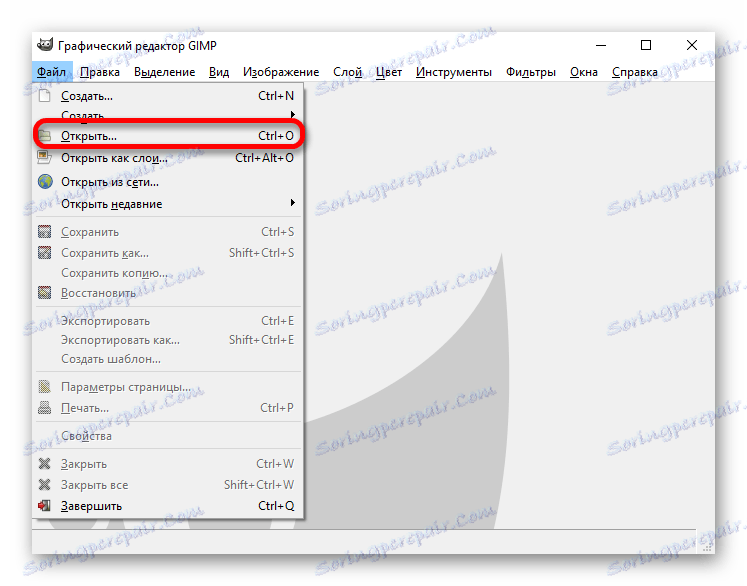
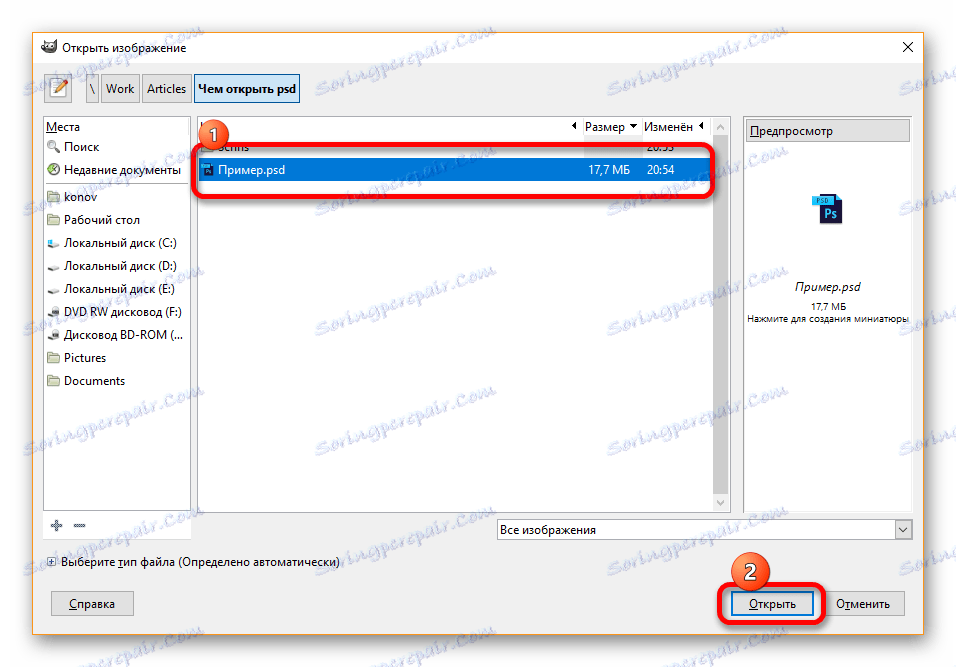
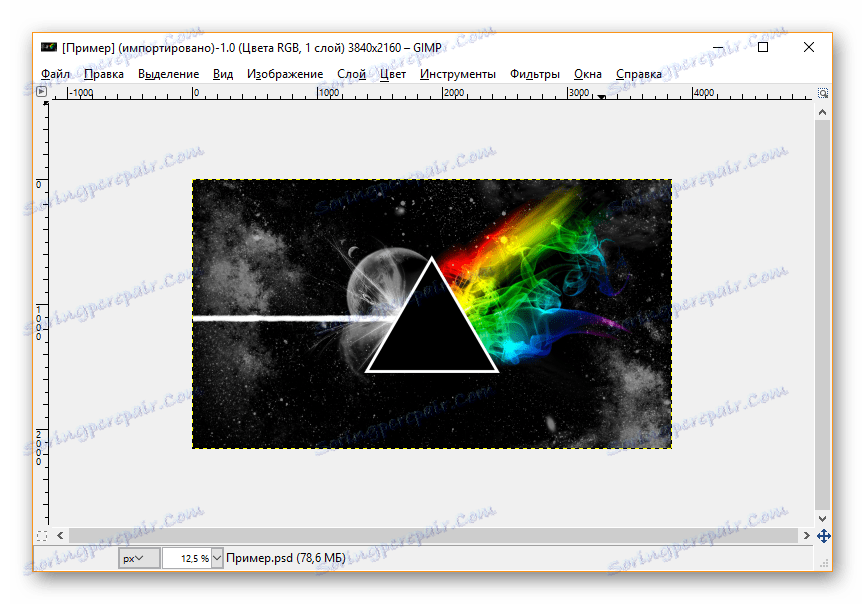
Niestety, nie ma już godnych programów, które pozwalają nie tylko otwierać pliki PSD, ale także je edytować. Tylko Photoshop i GIMP pozwalają pracować z tym rozszerzeniem "w pełnym wymiarze", więc spójrzmy na wygodną przeglądarkę PSD.
Metoda 3: Przeglądarka PSD
Być może najbardziej wygodny i prosty program do przeglądania plików PSD PSD Viewer , który ma jasne zadanie i pracuje z najwyższą prędkością. Porównanie przeglądarki PSD z Photoshopem lub GIMPem jest bez znaczenia, ponieważ funkcjonalność w tych trzech aplikacjach znacznie się różni.
Wśród zalet PSD Viewer, można zauważyć szybkość pracy, prosty interfejs i brak niepotrzebnych. Można powiedzieć, że program nie ma żadnych wad, ponieważ wykonuje dokładnie swoją funkcję - daje użytkownikowi możliwość przeglądania dokumentu PSD.
Otwieranie pliku z rozszerzeniem z Adobe na PSD Viewer jest bardzo proste, nawet sam Photoshop nie może się pochwalić taką prostotą, ale ten algorytm powinien być podświetlony, aby nikt nie miał żadnych pytań.
- Pierwszym krokiem jest zainstalowanie programu i uruchomienie go za pomocą skrótu.
- PSD Viewer natychmiast otworzy okno dialogowe, w którym użytkownik będzie musiał wybrać dokument do otwarcia i kliknąć "Otwórz" .
- Natychmiast plik otwiera się w programie i użytkownik może cieszyć się oglądaniem obrazu w wygodnym oknie.

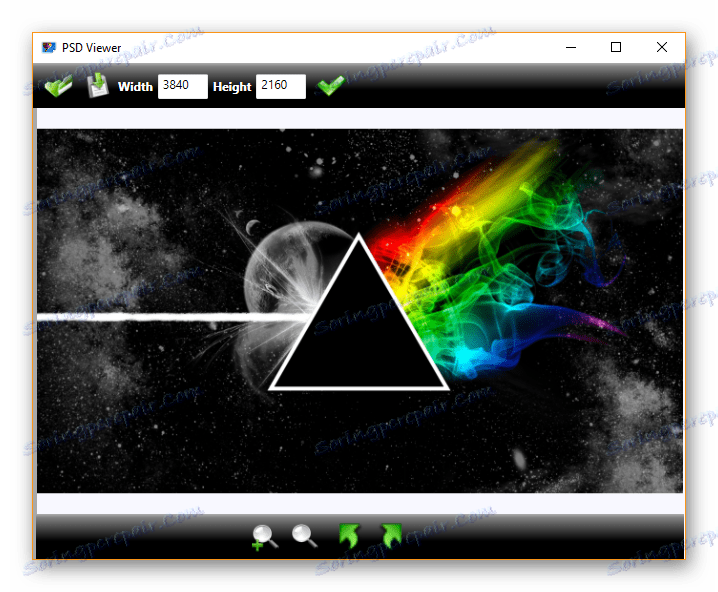
PSD Viewer to jedno z niewielu rozwiązań pozwalających na otwieranie grafiki z taką szybkością, ponieważ nawet standardowe aplikacje Microsoft nie są w stanie tego zrobić.
Metoda 4: XnView
XnView Coś podobnego do PSD Viewer, ale tutaj można wykonać pewne manipulacje na pliku. Te działania nie mają nic wspólnego z kodowaniem obrazu i głęboką edycją, dlatego możesz zmienić rozmiar i przyciąć obrazek.
Zaletami programu są liczne narzędzia do edycji i stabilności pracy. Spośród minusów należy zwrócić uwagę na dość skomplikowany interfejs i język angielski, co nie zawsze jest wygodne. Zobaczmy teraz, jak otworzyć PSD przez XnView.
- Oczywiście, musisz najpierw pobrać program z oficjalnej strony i zainstalować go na swoim komputerze.
- Otwierając aplikację, możesz kliknąć element "Plik" - "Otwórz ..." . Ponownie, bardzo łatwo jest zastąpić taką akcję kombinacją klawiszy "Ctrl + O" .
- W oknie dialogowym wybierz plik do otwarcia i kliknij przycisk "Otwórz" .
- Teraz możesz wyświetlić obraz w programie i wprowadzić na nim pewne zmiany.
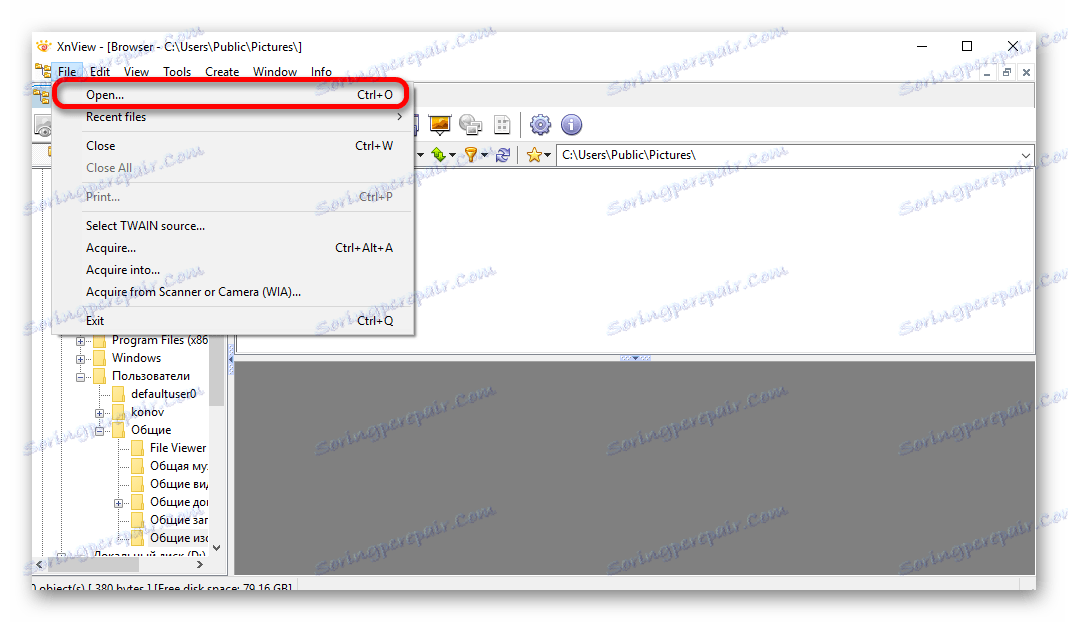
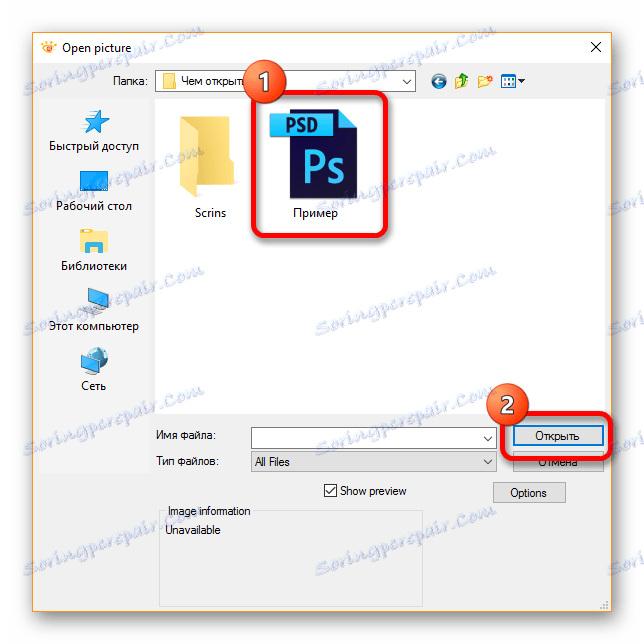
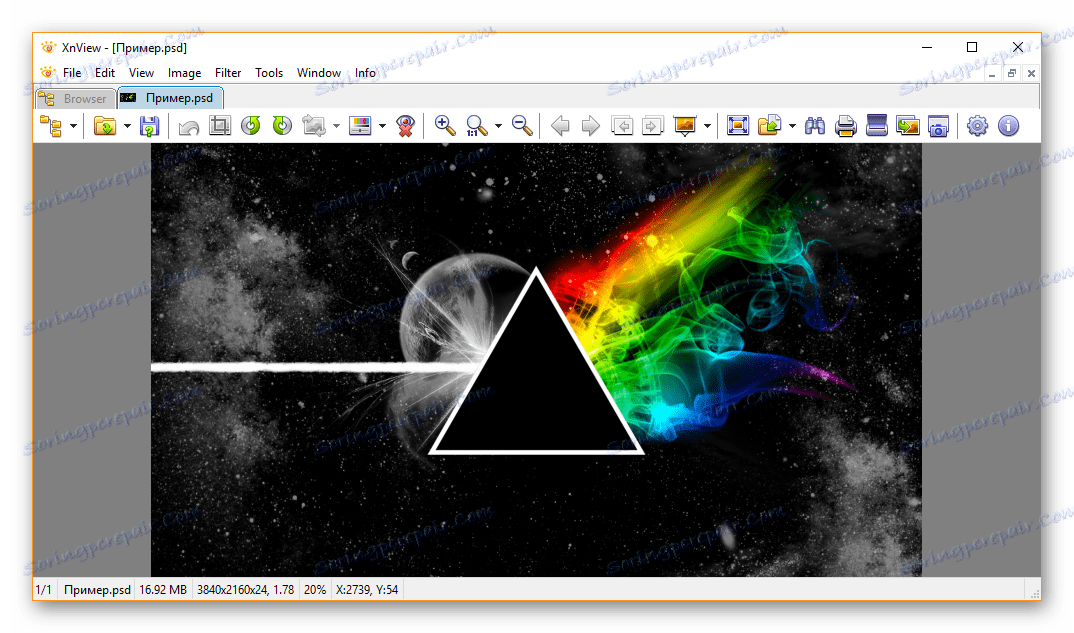
XnView działa bardzo szybko i stabilnie, co nie zawsze można powiedzieć o PSD Viewer, więc możesz bezpiecznie używać programu nawet w obciążonym systemie.
Metoda 5: IrfanView
Ostatnie dogodne rozwiązanie, które pozwala przeglądać PSD - IrfanView . Warto wspomnieć, że prawie nie ma różnic między XnViewe, więc plusy i minusy programu są takie same. Można jedynie zauważyć, że ten produkt obsługuje język rosyjski.
Algorytm otwierania pliku PSD jest podobny do poprzedniego, wszystko odbywa się szybko i łatwo.
- Po zainstalowaniu i otwarciu programu, musisz przejść do menu "Plik" i kliknąć "Otwórz ..." tam . Tutaj możesz użyć wygodniejszego klawisza skrótu - po prostu naciskając przycisk "О" na klawiaturze.
- Następnie wybierz żądany plik na komputerze i otwórz go w programie.
- Aplikacja szybko otworzy dokument, użytkownik będzie mógł obejrzeć obraz i nieznacznie zmienić jego rozmiar i inne drobne cechy.
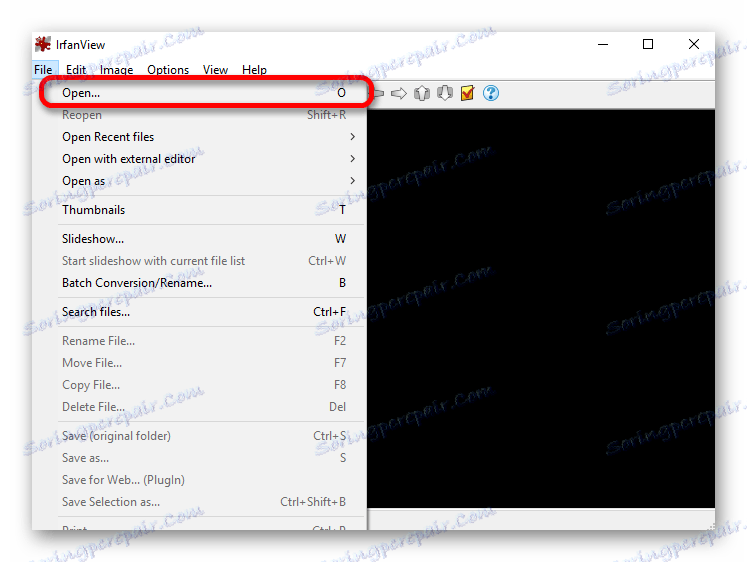
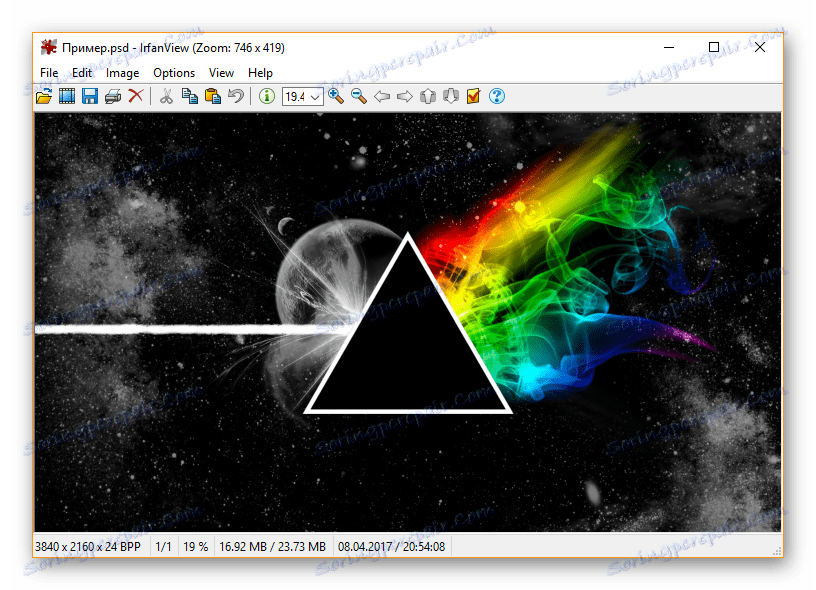
Prawie wszystkie programy z tego artykułu działają w ten sam sposób (trzy ostatnie), szybko otwierają plik PSD, a użytkownik może z przyjemnością oglądać ten plik. Jeśli znasz jakieś inne wygodne oprogramowanie, które może otworzyć PSD, udostępnij je nam i innym czytelnikom.